შექმენით შემცირებული ზომა, ავტომატური Windows 8 საინსტალაციო CD
Miscellanea / / February 10, 2022

თუ გკითხავთ, ორი სიტყვიდან: ავტომატური და მექანიკური, რომელი მოგწონთ ყველაზე მეტად, დარწმუნებული ვარ, ყველა პირველზე წახვალთ. ჩვენ ადამიანებს გვიყვარს ყოველდღიური ამოცანების ავტომატიზაცია, განსაკუთრებით ისეთები, რომლებიც ძალიან დიდ დროსა და ძალისხმევას მოითხოვს, როცა ხელით შევასრულებთ.
დღეს მე გაჩვენებთ როგორ შეგიძლიათ ერთ-ერთი ყველაზე მოსაწყენი ნივთის ავტომატიზაცია თქვენ აკეთებთ კომპიუტერზე და ეს არის Windows-ის ინსტალაცია. ამ პროცესში ჩვენ ასევე ვისაუბრებთ იმაზე, თუ როგორ შეგიძლიათ ბევრის გაშიშვლება Windows 8-ის არასაჭირო ფუნქციები და ზომის შემცირება ინსტალაციის.
WinReduceri არის უფასო პროგრამა, რომლის გამოყენებითაც შეგიძლიათ შექმნათ თქვენი მორგებული Windows 8-ის საინსტალაციო დისკი ან დისკი. WinReducer კითხულობს თქვენს Windows 8 ფაილებს და შლის ბევრ უსარგებლო ფუნქციას თქვენი არჩევანის საფუძველზე. ინსტრუმენტი ასევე ქმნის ავტომატურ საინსტალაციო დისკს. ასე რომ, ვნახოთ, როგორ კეთდება.
Windows 8-ის ავტომატური ინსტალაციის დისკის შექმნა
Ნაბიჯი 1: თუ თქვენ გაქვთ Windows 8 Professional-ის ISO გამოსახულების ფაილი, პირველი, რაც უნდა გააკეთოთ, არის მისი ამოღება თქვენს კომპიუტერში არსებულ საქაღალდეში. ამისათვის გამოიყენეთ ისეთი ინსტრუმენტი, როგორიცაა
ZipGenius. თქვენ ასევე შეგიძლიათ დაამონტაჟოთ Windows 8 ISO ვირტუალურ დისკზე და შემდეგ მიუთითეთ ინსტრუმენტი მასზე.ნაბიჯი 2: ამის გაკეთების შემდეგ, ჩამოტვირთეთ და ამოიღეთ WinReducer შიგთავსი საქაღალდეში და გაუშვით Windows-ის შესაბამისი შესრულებადი ფაილი, რომელსაც თქვენ მართავთ.
ნაბიჯი 3: ხელსაწყოს ჩატვირთვის შემდეგ, ის მოგთხოვთ გახსნათ საქაღალდე, რომელშიც ამოიღეთ თქვენი Windows 8 ISO ფაილები. იპოვნეთ საქაღალდე და აირჩიეთ იგი.
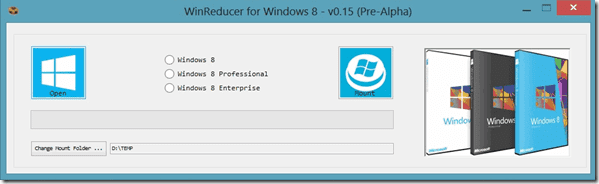
ნაბიჯი 4: ინსტრუმენტი წაიკითხავს მონაცემებს ISO ფაილიდან და ჩატვირთავს თქვენთვის საჭირო ინფორმაციას კონფიგურაციისთვის.
ნაბიჯი 5: ეს არის სამფაზიანი პერსონალიზაციის პროცესი და პირველ ჩანართში, კომპონენტების რედუქტორი, შეგიძლიათ შეამციროთ Windows 8-ის ინსტალაციის ზომა. უბრალოდ შეამოწმეთ ფაილები და აპლიკაციები, რომელთა გამორიცხვა გსურთ და გააგრძელეთ (სიფრთხილით).
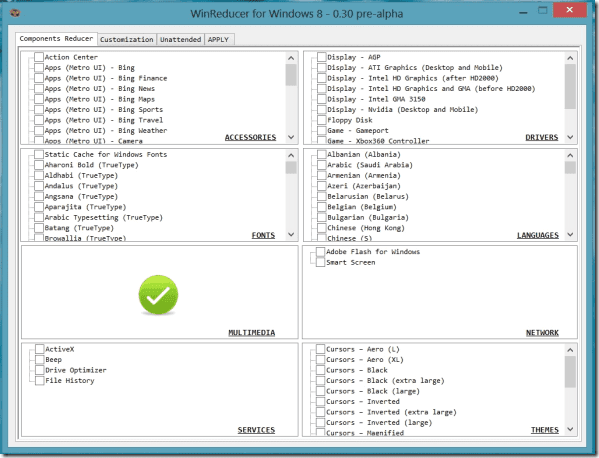
ნაბიჯი 6: პერსონალიზაციის ჩანართში შეგიძლიათ დააყენოთ ნაგულისხმევი ფონი და ეკრანის დაბლოკვა ფონი. უყურადღებო ჩანართში შეგიძლიათ მიუთითოთ თქვენი Windows 8 პროდუქტის გასაღები ინსტალაციის ამოცანის ავტომატიზაციისთვის. ეს ნაბიჯი არის დროის დიდი დაზოგვა და თქვენ არ გჭირდებათ კომპიუტერის წინ ჯდომა ინსტალაციის პროცესის დაწყების შემდეგ. ასევე არსებობს ინსტალაციის ფონის შეცვლის შესაძლებლობა.
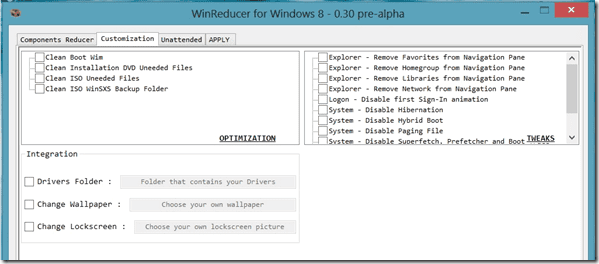
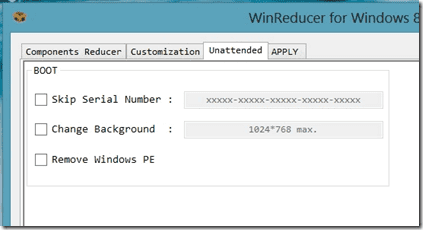
ნაბიჯი 7: ამის შემდეგ ინსტრუმენტი დაიწყებს პროცესს და დააკონფიგურირებს Windows 8-ის საინსტალაციო ფაილებს თქვენს მიერ არჩეული პერსონალიზაციის საფუძველზე. ბოლოს, როდესაც დამუშავება დასრულდება და ინსტრუმენტები მოგთხოვთ ფაილის შენახვას, შეამოწმეთ ვარიანტი შეინახეთ WIM ფაილში და შექმენით ახალი ISO.
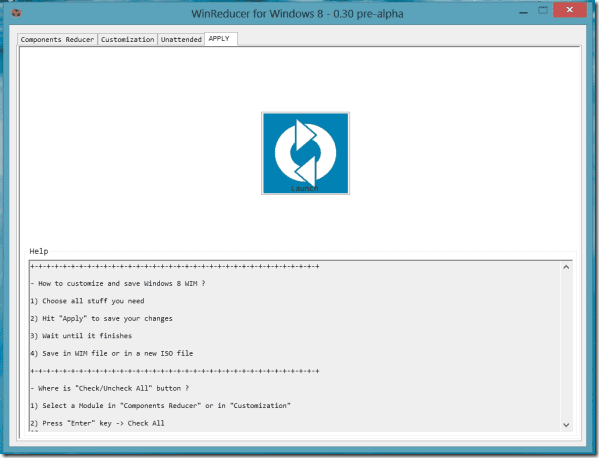
ნაბიჯი 8: ახლა შეგიძლიათ დაწეროთ ეს ISO DVD-ზე ან გააკეთეთ ჩამტვირთავი Windows 8 USB დისკზე დააინსტალიროთ იგი კომპიუტერზე. თუ Windows 8-ის გააქტიურება გიჭირთ, შეიძლება გქონდეთ შეხედეთ ამ ხრიკს.
Შენიშვნა: თუ იყენებთ Windows 8 CD კლავიშს Windows 8-ის უყურადღებო საინსტალაციო დისკის შესაქმნელად, დარწმუნდით, რომ იყენებთ მას ერთი კომპიუტერისთვის.
დასკვნა
ასე რომ, თქვენ შეგიძლიათ შექმნათ მორგებული Windows 8 უყურადღებო ISO შემცირებული ინსტალაციის ზომით. მოგეწონა ხრიკი? საკმარისად სასარგებლო იყო? არ დაგავიწყდეთ თქვენი აზრების გაზიარება.
ბოლოს განახლდა 2022 წლის 03 თებერვალს
ზემოთ მოყვანილი სტატია შეიძლება შეიცავდეს შვილობილი ბმულებს, რომლებიც დაგეხმარებათ Guiding Tech-ის მხარდაჭერაში. თუმცა, ეს არ იმოქმედებს ჩვენს სარედაქციო მთლიანობაზე. შინაარსი რჩება მიუკერძოებელი და ავთენტური.



